管理语言和翻译
添加语音和翻译文本
要求:具有文本列表或全局文本列表的项目已打开。
在设备树或 POU 视图中双击该类型的对象 文本列表 或者 全局文本列表.
菜单 文本列表 出现在菜单栏中,文本列表在编辑器中打开。
选择 .
输入语言的名称,例如
en-US.结束对话 行.带有标题的列
en-US出现。在栏中输入源文本的翻译。
提示
用命令 重命名语言 从文本列表的上下文菜单中,您可以更正表格中的语言名称。
导出文本列表
要求:具有文本列表或全局文本列表的项目已打开。
双击对象 全局文本列表 或在类型的对象上 文本列表.
对象打开。
选择 .
对话 进出口 打开。
点击 选择导出文件 在
 并在那里选择目录和文件名。
并在那里选择目录和文件名。例子:
Text_lists_exported激活选项 出口.
结束对话 进出口 和 行.
CODESYS 将项目中所有文本列表的文本列表条目导出到文件。该表包含一个带有文本列表名称的列。
文件内容 Text_lists_exported
TextList Id Default en_US Text_list_A A Information A Infrrmaiton A_en Text_list_A B Information B: OK Information B_en: OK Text_list_A C Information C Information C_en Text_list_A D Informaiton D Information D_en Text_list_A E Information E Infromation E_en Text_list_A F Information F Information F_en AlarmGroup 2 Warnung 2 AlarmGroup 1 Warnung 1 GlobalTextList Infomation B Information B_en GlobalTextList Information A Information A_en GlobalTextList Umschalten Switch GlobalTextList Zähler: %i Counter : %i
提供可访问性的导出文件
先决条件:你有一个文件,例如 Text_lists_exported, 关于命令 导入/导出文本列表 创建的。它包含项目文本列表的文本。
选择命令 , 类别 可视化, 标签 文件选项.
点击进入 文本“列表组件”的文本列表文件 在
 并选择一个文件,例如
并选择一个文件,例如 Text_lists_exported.结束对话 行.当您在中指定静态文本时 文本 可视化中元素的属性 (1), CODESYS 输入第一个字母时提供文件的源文本作为输入帮助。
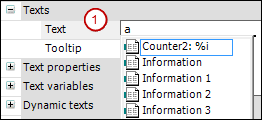
导入带有文本列表条目的文件
可导入文件是具有格式的文件 .csv.第一行是标题,例如 TextList Id Default en_US.其他行包含文本列表条目。如果您将项目的文本列表导出到文件,您将获得这样的文件。你可以在那里,在外面 CODESYS,编辑文本列表条目,然后导入文件。 CODESYS 处理导入期间的文本列表条目 GlobalTextList 和动态文本列表不同。
GlobalTextList使用未知 ID 放置 CODESYS 没有新的文本列表条目。
CODESYS 忽略影响 ID 或主题文本的更改。
CODESYS 接受对翻译的更改。
文本列表
为新 ID 添加 CODESYS 通过一个文本列表条目关联的文本列表。
如果现有 ID 在源文本中不匹配,则文本列表的源文本将被文件的源文本覆盖。
CODESYS 接受对翻译的更改。
要求:具有文本列表或全局文本列表的项目已打开。
双击对象 全局文本列表 或在类型的对象上 文本列表.
对象打开。
选择 .
对话 进出口 打开。
点击进入 选择文件进行比较或导入 在
 并在那里选择目录和文件名。
并在那里选择目录和文件名。例子:
Text_lists_corrected.csv激活选项 进口.
结束对话 行.
CODESYS 将文件的文本列表条目导入相关的文本列表。
文件内容 Text_lists_corrected.csv
TextList Id Default en_US Text_list_A A Information A Information A2_en Text_list_A B Information B: OK Information B_en: OK Text_list_A C Information C Information C_en Text_list_A D Information D Information D_en Text_list_A E Information E Information E_en Text_list_A F Information F Information F_en Text_list_A G Information G Information G_en AlarmGroup 2 Warnung 2 AlarmGroup 1 Warnung 1 GlobalTextList Information B Information B_en GlobalTextList Information A Information A_en GlobalTextList Umschalten Switch GlobalTextList Zähler: %i Counter : %i
此内容在项目中采用同名文本列表。
有关更多信息,请参阅: 导入/导出文本列表
将文本列表与文件和导出差异进行比较
要求:具有文本列表或全局文本列表的项目已打开。
双击对象 全局文本列表 或在类型的对象上 文本列表.
对象打开。
在上下文菜单中选择 .
对话 进出口 打开。
点击进入 选择文件进行比较或导入 在
 并在那里选择比较文件的目录和文件名,例如
并在那里选择比较文件的目录和文件名,例如 Text_lists_corrected.csv.点击 选择导出文件 在
 并在那里选择将包含比较结果的文件的目录和文件名。
并在那里选择将包含比较结果的文件的目录和文件名。激活选项 仅导出文本差异.
结束对话 行.
CODESYS 读取导入文件并比较具有相同 ID 的文本列表条目。如果它们不匹配,请写 CODESYS 导出文件中文本列表的文本列表条目。
与全局文本列表比较 CODESYS 如果源文本相同,则翻译。如果它们不匹配,请写 CODESYS 导出文件中的文本列表条目。